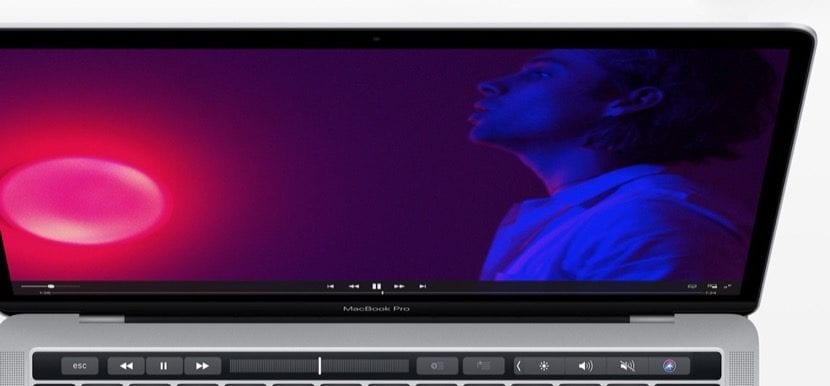
Het kan zijn dat je af en toe een volledig effen kleur als wallpaper voor je Mac wilde gebruiken, want als je het bijvoorbeeld als sample voor iets gaat gebruiken, is dit iets dat erg handig kan zijn. Niettemin, als u een meer exacte kleur wilt gebruiken, gebruik dan de hexadecimale waarde, het is al een beetje ingewikkeld.
Evenzo hoeft u zich geen zorgen te maken, want van Apple bieden ze de nieuwste versies van macOS de mogelijkheid om een van deze meer specifieke kleuren te selecteren, of je kunt zelfs elke kleur kiezen die op het scherm verschijnt om als achtergrond te gebruiken als je die nodig hebt.
Gebruik elke kleur als achtergrond op je Mac
Zoals we al aangaven, is het de bedoeling dat je deze keer de hexadecimale code hebt van de kleur die je wilt gebruiken, of een foto, document of webpagina als je de betreffende kleur eruit wilt halen. Zodra je dit hebt, ga je naar de applicatie om te beginnen systeemvoorkeurenen kies vervolgens de optie in het hoofdmenu "Desktop en screensaver".
Eenmaal hier, in het bureaubladgedeelte, selecteert u aan de linkerkant om de achtergrond te wijzigen "Kleuren", in de Apple-map. Je zou moeten zien hoe een reeks mogelijke kleurconfiguraties eruit zien, maar het meest interessante is zonder twijfel dat je op de optie kunt klikken "Aangepaste kleur ..." om uw eigen kleur in kwestie te kiezen en deze op deze manier als behang aan te brengen.
Wanneer u dit doet, verschijnt er een klein venster waarin u de kleur kunt selecteren die u als bureaubladachtergrond wilt toepassen. Eerste, u kunt uw eigen kleurenwiel maken, maar als u liever een stap vooruit zet en een exacte of gepersonaliseerde wilt gebruiken, klikt u op de tweede optie in de tabbladen die bovenaan verschijnen ("Kleurregelaars"), en schrijf vervolgens het getal in hexadecimale waarde van de gewenste kleur, zoals # 614075, de kleur die ons vertegenwoordigt.

Of, als u het wilt doen vanuit een afbeelding of iets anders, wat u moet doen, is het openen in een ander venster en vervolgens, in dezelfde optie, de kleur aanpassen, klik op de pin onderaan. Je kunt automatisch elke kleur selecteren die op het scherm verschijnt, en de kleur wordt toegepast als de bureaubladachtergrond voor de Mac.
Daarnaast is het ook belangrijk om te zeggen dat het proces automatisch is, dus op het moment dat u een wijziging aanbrengt binnen deze opties, kunt u deze zien direct op het eigen bureaublad van de computer, zonder dat u hoeft op te slaan of iets dergelijks, dus als u wilt, kunt u bijvoorbeeld de RGB-controllers of iets anders zonder groot probleem aanpassen.

Resultaat: hexadecimale kleur als achtergrond